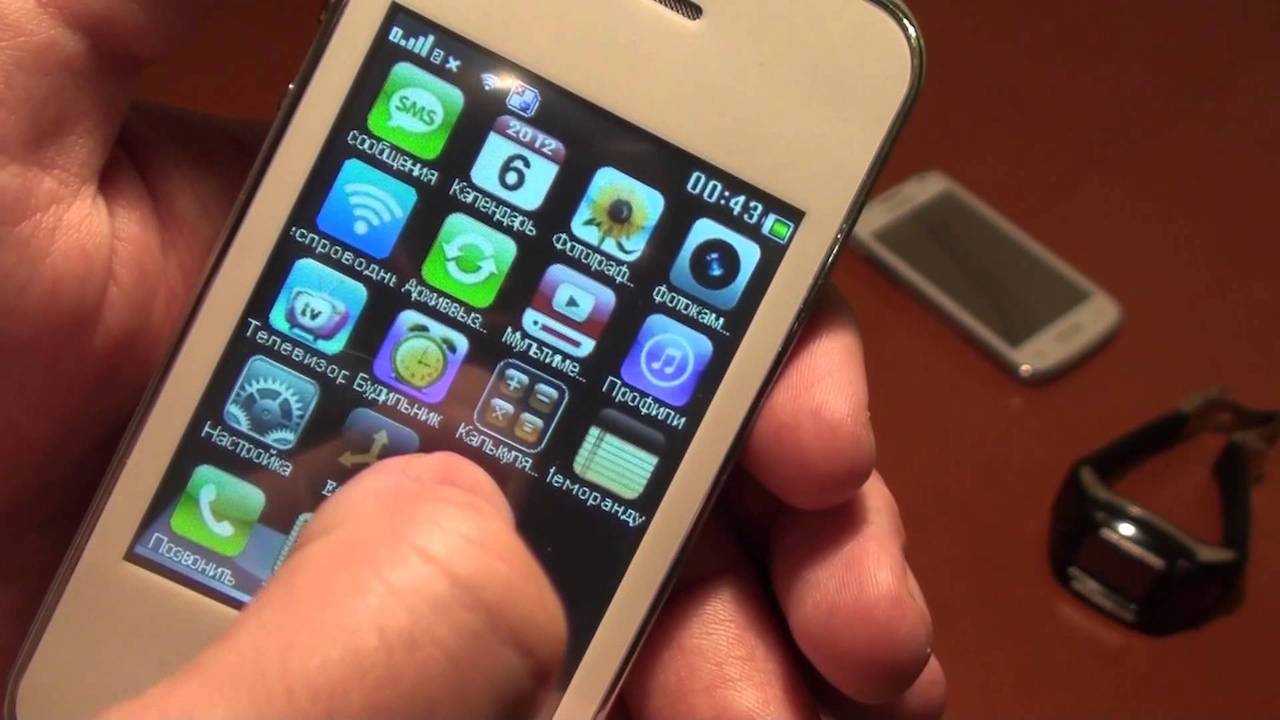- Как подключить Айфон к телевизору через Wi-Fi, USB, HDMI: выводим изображение на большой экран
- Способы подключения iPhone
- Беспроводная трансляция через AirPlay
- Если телевизор без Smart TV или не поддерживает AirPlay
- Как смотреть Youtube
- Подключение кабелем
- Заключение
- Телефонов с телевизором больше нет, и это плохо
- Айфон ради телевизора
- Кому нужны телевизоры?
- 1. Безнадежные бюджетники.
- 2. Гипертрофированные фаблеты
- 3. Android-планшеты
- Почему такого почти нигде нет?
Как подключить Айфон к телевизору через Wi-Fi, USB, HDMI: выводим изображение на большой экран
Способы подключения iPhone
- Беспроводной по технологии AirPlay.
- Трансляция Youtube c телефона.
- Проводной, соединяя технику между собой подходящим кабелем.
Каждый способ получиться реализовать на полноценном Smart TV и системе, состояющей из телевизора и Smart TV Box (приставка, которая делает простой телевизор «умным»).
Беспроводная трансляция через AirPlay
Перед тем как подключить iPhone к телевизору Samsung, LG, Sony, Philips или другому, нужно убедиться, что телевизионная техника поддерживает стандарт AirPlay. Это название технологии, которая используется Apple для беспроводной передачи данных между своими устройствами.
Новые модели брендов LG и «Самсунг» рассчитаны для синхронизации с техникой Apple (iPhone, iPad, MacBook). В современные webOS (LG) и Tizen (Samsung) устройства от 2018 года по умолчанию также вшито приложение Apple TV.
Точно убедиться, что удастся вывести экран телефона, можно только после ознакомления с техническими характеристиками телевизора.
Введите код модели (узнать можно на упаковке или этикетке сзади корпуса) со словом «характеристики» в поиск Яндекс или Google.
Перейдите на любой сайт и через поиск (комбинация «Ctrl+F» на клавиатуре от компьютера или ноутбука) отыщите название функции «AirPlay». Если на странице содержится упоминание функции, то поиск найдет название.
Значит, есть поддержка Apple AirPlay и с «айфона» подключиться к телевизору без кабеля возможно.
Инструкция, как вывести изображение с iPhone на телеприемник (работает и для iPad):
- подключите оба устройства к одной точке доступа Wi-Fi (обязательное условие);
- взмахом пальца раскройте шторку быстрых действий;
- нажмите на функцию «Повтор экрана»;
- iPhone просканирует сеть и обнаружит доступные устройства для транслирования изображения;
- выберите телевизор;
- на телеэкране появится четырехзначный код;
- введите код в поле на iPhone и нажмите «OK».
После, экран телефона начнет транслироваться на ТВ в реальном времени. Все действия на «айфоне» автоматически начнут повторяться на большой диагонали.
Чтобы отключиться от телевизора, через опцию повтора на экране «айфона» нажмите «Остановить повтор».
Смотреть фильмы через Wi-Fi не лучшее решение. Беспроводная связь не обеспечивает максимальное качество картинки. К тому же «воздушное» подключение быстро разряжает батарею телефона.
Если нужен просмотр в максимально возможном качестве без задержек, транслировать с iPhone лучше через соединение с телевизором HDMI кабелем.
Если телевизор без Smart TV или не поддерживает AirPlay
Чтобы воспользоваться беспроводным методом передачи контента можно:
- купить новый телевизор, который поддерживает все современные функции и стандарты, в том числе AirPlay 2;
- подключить внешнюю Smart-приставку (Smart TV Box) с поддержкой подключения «яблочных» устройств.
Второй вариант подойдет всем, кто хочет из обычного телевизора сделать Smart TV. Выбирать придется между приставки на OS Android TV и фирменным аппаратом Apple TV 4K. Приоритет отдается второму решению. Качество работы и исполнения всех комплектующих Apple TV на высшем уровне. Но цена сильно кусается. Подойдет Apple TV Box только если есть бюджет на телевизионную приставку и преданным фанатам техники Apple. Подключение выполняется аналогичным образом, через опцию повтора.
Отличной альтернативой выступает обычная приставка (мультимедийный плеер), работающая под управлением операционной системы Android TV. Можно купить хороший мультимедиа плеер втрое дешевле, чем Apple TV Box.
Обязательно перед покупкой убедитесь, что есть поддержка AirPlay. Получится подключать не только iPhone, но и любую технику с поддержкой Miracast (современные смартфоны на Android, ноутбуки, планшеты).
Это самый дешевый вариант, позволяющий подключиться по Wi-Fi связи c любыми устройствами, поддерживающими опцию беспроводного дисплея.
Как смотреть Youtube
Чтобы подключить только Youtube с iPhone на Smart TV, нужно скачать и установить приложение на смартфон и телевизор. На телефон приложение загружается и инсталлируется через магазин App Store. На телевизорах приложение часто присутствует сразу после покупки. Если Youtube нет, придется скачать программу через магазин:
- LG Content Store для LG Smart TV;
- Samsung Apps для Samsung Smart TV;
- Google Play Store (Play Market) для телевизоров на Android TV.
Подключаете ТВ и «айфон» к одной сети Wi-Fi. Запускаете Youtube на гаджете, воспроизводите нужное видео. После разового клика по видео появится кнопки управления, среди которых присутствует значок трансляции.
Нажмите на значок, выберите обнаруженный телевизор.
После быстрого подключения видео с Youtube автоматически начнет играть в телевизионном приложении.
Подключение кабелем
На выбор пользователя есть два разных по способу отображения контента метода подключения.
- Использовать HDMI-интерфейс. Считается приоритетным способом, так как транслирует дисплей iPhone в реальном времени. Все происходящее на телефоне передается на телевизор.
- Подключить через USB-шнур. Способ подойдет только для воспроизведения контента, который хранится в памяти iPhone. Повтора изображения не происходит.
Что нужно для подключения:
- шнур HDMI-HDMI (на обоих концах одинаковые штекеры HDMI стандартного размера);
- если подключается iPhone 5 и новее, нужен переходник Lightning-HDMI;
- для соединения iPhone 4 требуется похожий переходник, только с широким штекером на конце.
Перед подключением ТВ-устройства к любом внешнему гаджету через HDMI рекомендуется выключать телеприемник с пульта. При подключении в работающем состоянии есть риск «сжечь» HDMI-разъем.
Алгоритм вывода телефонного экрана:
- подключите переходник к зарядному разъему iPhone;
- вставьте один конец HDMI провода в аналогичный разъем на панели телевизора;
- второй конец шнура вставьте в порт переходника;
- переключите телевизор на другой источник сигнала. Нужно открыть меню источников пультом от телевизора и выбрать подключенный разъем. После, изображение с «айфона» должно продублироваться на телевизоре.
Меню входов (источников) открывается нажатием кнопки на пульте (SOURCE, INPUT, AV, HDMI). Часто кнопка не подписываться, но практически всегда обозначается иконкой штекера с проводом.
- Телевизор пишет «Нет сигнала». Возможно, что выбран некорректный номер разъема на телеприемнике. Посмотрите на нумерацию разъемов и переключитесь на используемый. Если надпись на экране не исчезает, может быть поврежден кабель или неплотно вставлен штекер в порт.
- Нет звука при подключении через HDMI. Исключите банальные факторы – нулевая громкость, тихий режим. Увеличьте громкость на iPhone и телевизионном приемнике. Отключите режим тишины, на пульте нажмите кнопку «Mute». Последнее нужно обязательно сделать, если на экране отображается значок перечеркнутого динамика. Не делайте подключение к HDMI (DVI) разъему. Приставка «DVI» означает, что передается только видео. Для работы звука нужно задействовать другой порт.
- Дефекты изображения. Могут появляться полосы на экране, картинка мерцает или искажаются цвета. Скорее всего, проблема кроется в качестве кабеля. Не рекомендуется также использовать слишком длинный шнур.
Предварительно загрузите нужные фильмы, видеоролики, фотографии или музыку в память телефона.
Технология подключения идентична HDMI:
- подсоедините девайс с USB-разъемом телеприемника кабелем (нюансы описаны чуть ниже);
- откройте меню и выберите источником изображения «USB».
Далее перемещайтесь с помощью пульта по папкам «айфона» и воспроизводите мультимедийный контент во встроенном плеере телевизора. Современные Smart TV устройства поддерживают практически все известные форматы файлов и кодеки.
Вход «ЮСБ» с пометкой «Service Only» не подойдет для подключения.

С подключением могут возникнуть проблемы, если iPhone был укомплектован не обычным Lightning-USB кабелем (или шнуром 30-pin to USB для iPhone 4).
Со стандартным шнуром, на конце которого всем известный штекер USB-A (разъемы ноутбуков, зарядных адаптеров), сложностей не возникает. Нужно обоими концами провода соединить технику. Дополнительные переходники использовать нет необходимости.
А вот если iPhone куплен недавно, то в комплекте будет кабель Lightning-USB-C. Интерфейса USB типа «C» на корпусе телевизоров не предусмотрено. А значит, нужно прибегнуть к одному из вариантов:
- Купить дополнительный кабель Lightning-USB.
Тогда подключаться получится в будущем к любой стандартной технике с обычными разъемами. Кстати, если был куплен новый «айфон», в комплекте которого нет блока питания, но есть блок от предыдущей версии устройства, способ тоже актуален. Дешевле будет приобрести кабель и заряжаться через имеющийся адаптер, чем покупать новый блок зарядки с USB-C входом.
- Если имеется обычный USB-USB кабель, можно приобрести переходник Lightning-USB OTG.
Заключение
Выше рассмотрены способы, которыми подключить получится iPhone моделей 4, 4S, 5, 5C, 5S, SE, 6, 6S, 6 Plus, 6S Plus, 7, 7 Plus, 8, 8 Plus, X, XR, XS Max, XS, 11, 11 Pro, 11 Pro Max, 12 mini, 12, 12 Pro, 12 Pro Max.
Представлены наиболее простые варианты. Конечно, есть способы сложнее, но в них нет необходимости. Например, есть разработанные приложения, которыми можно транслировать отдельные файлы через Wi-Fi на конкретные марки телевизоров. Но пользоваться ими нет смысла, так как основную задачу легко выполнить рассмотренными способами.
Источник
Телефонов с телевизором больше нет, и это плохо
В 2009 году люди в России делились на два типа: те, кому хватает на iPhone, и те, кому не хватает.
У бедных ребят из второй категории был богатый выбор: либо залезать в долги, либо брать дешевый телефон, либо всё же покупать iPhone.
Эти девайсы продавались везде: на рынках, на Авито, в объявлениях во «ВКонтакте». Ими торговали приблизительно так же активно, как сейчас спиннерами.
В то время царил пластиковый iPhone 3G, поэтому подделать его было до неприличия легко.
Знаю даже тех, кто выкладывал 500-1000 рублей за муляж айфона с наушниками. Представьте: люди ездили в метро без музыки, зато доставали девайс из кармана и светили «яблочком» на весь вагон.
Вот такие дешевые понты – в прямом смысле слова.
Айфон ради телевизора
У меня в то время скопилось около пяти тысяч рублей. Помню, как смотрел на какие-то скучные кнопочные «Нокии», а потом открывал вкладку с китайфонами и балдел.
Конечно, подделки айфонов считались очень позорными, но я видел в них функциональность, а не дизайн.
Во-первых, восхищался опцией Slide to Unlock – до сих пор грущу, что её убрали.
Во-вторых, у меня тогда было две активные симки: одна для интернета, другая – для звонков. Как раз под слот в китайском айфоне.
А в-третьих, меня безумно возбуждал встроенный телевизор. К тому моменту я его почти не смотрел, но перспектива иметь карманный телек заставила сделать выбор в пользу китайского шлака.
Ходил с тем полуайфоном два месяца и не могу сказать, что плевался. Экран был не совсем дубовым, аккумулятор разряжался где-то за день, музыка хрипела, но всё же играла, а Wi-Fi и ТВ-тюнер ловили сигнал вообще божественно.
Продал паленый айфон только потому, что появилась возможность взять оригинальный 3G. Потом ходил с ним и на полном серьезе думал: черт, телек бы здесь не помешал.
Кому нужны телевизоры?
Сейчас я смотрю на рынок смартфонов и не понимаю, почему китайские производители так стесняются добавлять телевизоры в девайсы. Разумеется, флагманам антенна не нужна, но есть три категории устройств, которым ТВ просто необходимо:
1. Безнадежные бюджетники.
Рынок Android-смартфонов за 5-6 тысяч рублей перегружен: все производители выпускают одно и то же. Даже дизайн у пластиковых кирпичей как будто склонирован – ужас.
При этом дешевые телефоны покупают обычно либо школьникам, либо пенсионерам. То есть тем, кто не будет платить за контент. Для них телевизор мог бы стать реальным козырем – получается дополнительное развлечение, которое не стоит ни копейки.
2. Гипертрофированные фаблеты
Объясняю на элементарном примере. Вот есть Xiaomi Mi Max 2 – 6,44-дюймовая дура с аккумулятором на 5300 мАч. Куда всё это девать?
Телевизор как раз эффективно выжрет всю емкость. Да и место для антенны в корпусе точно найдется.
Вывод: пора презентовать версию с ТВ-тюнером.
3. Android-планшеты
В iPad никогда, ни при каких обстоятельствах не появится телевизор. Этим надо пользоваться – делать недорогие Android-планшеты, чтобы они работали в машине не только в роли навигатора, но и в качестве телека.
Едешь вечером один – включаешь футбол. Катишься утром с детьми на дачу – врубаешь мультфильмы. Супер.
Почему такого почти нигде нет?
Спрашивал у опытных коллег, куда подевались ТВ-тюнеры в телефонах, но внятного ответа не получил. Мне выдавали такие версии:
1. Не зашло у российских пользователей из-за тех самых «левых» айфонов;
2. Антенна – рудимент из двадцатого века;
3. YouTube убил телевизор;
4. Редкие модели (например, был ТВ-смартфон у ASUS) не взлетели, поэтому с экспериментами покончили.
А как вы считаете, телевизоры в смартфонах – это кайф или нет?
При прочих равных взяли бы себе гаджет с антенной или без?
Источник